有的win10用户发现自己的ctrl键一直处在长按状态,导致出现键盘冲突,许多操作都没办法正常进行,那么应该怎么解除呢?这种情况很有可能是因为你的开启了粘滞键功能,你可以打开控制面板,找到轻松使用设置中心,然后选择其中的“使键盘更易与使用”进入,之后就能在打开界面看到“启用粘滞键”,取消勾选即可。
win10解除ctrl键长按状态方法介绍:
1、Win+R键打开程序运行框,输入control,点击确定按钮。
2、打开控制面板后,在类别处点击大图标。
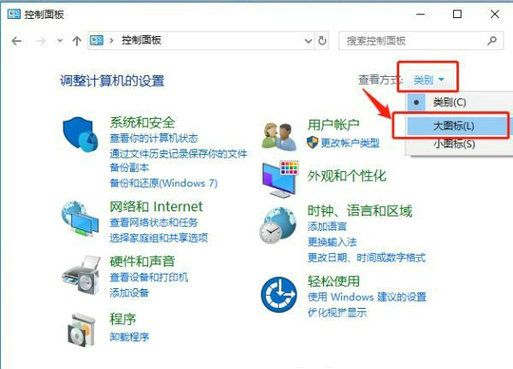
3、找到“轻松使用设置中心”,点击进入。
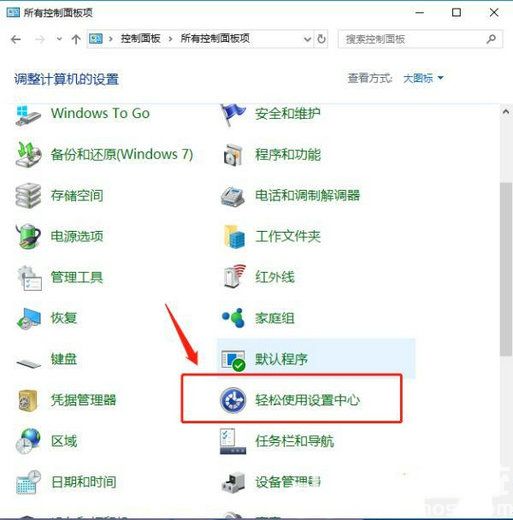
4、找到“使键盘更易与使用”选项,点击进入。
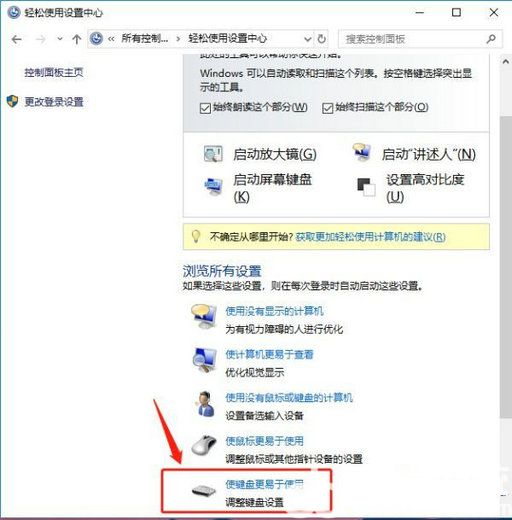
5、检查是否勾选了“启用粘滞键”,如果启用了就取消勾选即可。
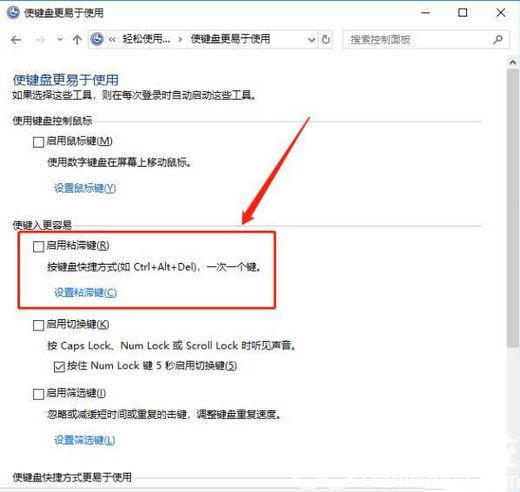
上面就是关于win10解除ctrl键长按状态的解决方法啦,你学会了吗?